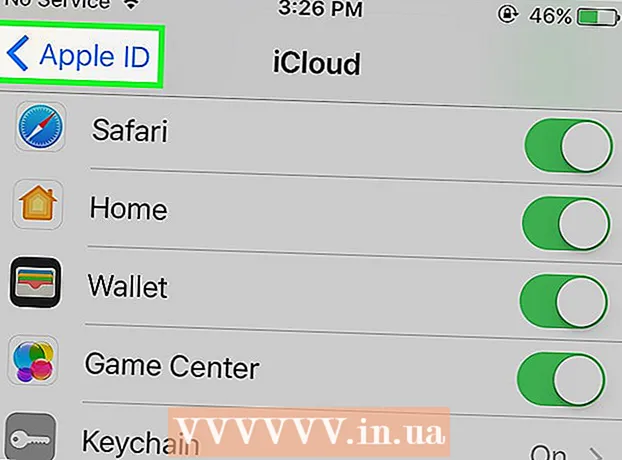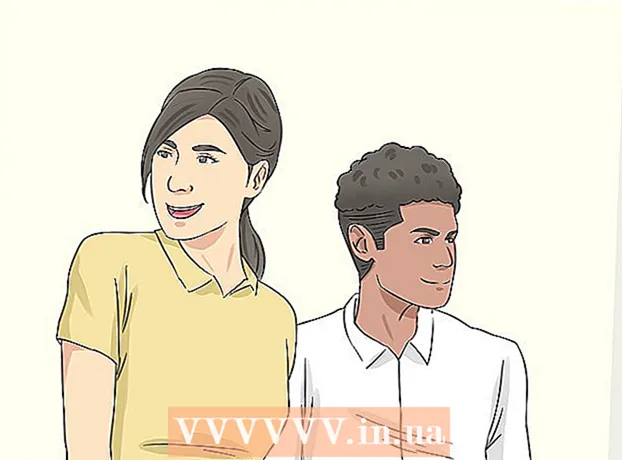Forfatter:
Eugene Taylor
Opprettelsesdato:
9 August 2021
Oppdater Dato:
1 Juli 2024

Innhold
Denne wikiHow lærer deg hvordan du finner ut hvem som så Instagram-historien din mens du brukte en datamaskin. Selv om "Seen" -funksjonen ikke lenger er tilgjengelig på Instagrams nettsider, kan du bruke Android-versjonen av Instagram på en gratis emulator som BlueStacks.
Å trå
 Installer den nyeste versjonen av BlueStacks. BlueStacks er en gratis Android-emulator som lar deg bruke Instagram (og andre Android-kompatible apper) på Windows. Slik kan du installere det:
Installer den nyeste versjonen av BlueStacks. BlueStacks er en gratis Android-emulator som lar deg bruke Instagram (og andre Android-kompatible apper) på Windows. Slik kan du installere det: - Gå til https://www.bluestacks.com i en nettleser.
- trykk på knappen Last ned BlueStacks (versjonsnummer).
- klikk på For å laste ned øverst på siden.
- Velg mappen Nedlastinger (eller hvilken som helst annen mappe du vil ha), klikker du Lagre og vent til installatøren laster ned.
- Hvis du bruker Windows, åpner du mappen Nedlastingerdobbeltklikker du filen som starter med "BlueStacks-Installer" og følger instruksjonene på skjermen for å installere.
- Hvis du bruker MacOS, åpner du mappen Nedlastinger, dobbeltklikk på filen med ordet "BlueStacks" og avslutt med ".dmg", klikk å installere og følg instruksjonene på skjermen for å installere.
 Åpne Bluestacks. Hvis appen ikke startet automatisk, kan du åpne den slik:
Åpne Bluestacks. Hvis appen ikke startet automatisk, kan du åpne den slik: - Windows: Klikk på sirkelen eller forstørrelsesglasset ved siden av Start-menyen, skriv inn bluestacks klikk deretter BlueStacks App Player.
- Mac os: Åpne mappen applikasjoner og dobbeltklikk BlueStacks.
 Logg på Google-kontoen din. Siden dette er et virtuelt Android-nettbrett, må du konfigurere dette med Google / Gmail-kontoen din som om du setter opp et ekte nettbrett. Følg instruksjonene på skjermen for å logge på og angi dine preferanser.
Logg på Google-kontoen din. Siden dette er et virtuelt Android-nettbrett, må du konfigurere dette med Google / Gmail-kontoen din som om du setter opp et ekte nettbrett. Følg instruksjonene på skjermen for å logge på og angi dine preferanser.  Type instagram i søkefeltet og klikk på forstørrelsesglasset. Søkefeltet og forstørrelsesglasset er øverst til høyre. Instagram vil dukke opp som et av resultatene.
Type instagram i søkefeltet og klikk på forstørrelsesglasset. Søkefeltet og forstørrelsesglasset er øverst til høyre. Instagram vil dukke opp som et av resultatene.  klikk på å installere på Instagram-flisen. Dette åpner Instagram-siden i Google Play-butikken.
klikk på å installere på Instagram-flisen. Dette åpner Instagram-siden i Google Play-butikken.  klikk på å installere. Det er den grønne knappen øverst til høyre. Når installasjonen er fullført, endres "INSTALL" -knappen til "OPEN".
klikk på å installere. Det er den grønne knappen øverst til høyre. Når installasjonen er fullført, endres "INSTALL" -knappen til "OPEN".  Åpne Instagram i BlueStacks. klikk på Å ÅPNE å gjøre dette fra Play-butikken hvis du fortsatt er på den skjermen. Ellers klikker du Mine apper øverst til venstre på BlueStacks, og klikk deretter på ikonet Instagram (et rosa, oransje og gult kameraikon).
Åpne Instagram i BlueStacks. klikk på Å ÅPNE å gjøre dette fra Play-butikken hvis du fortsatt er på den skjermen. Ellers klikker du Mine apper øverst til venstre på BlueStacks, og klikk deretter på ikonet Instagram (et rosa, oransje og gult kameraikon).  Logg på Instagram-kontoen din. klikk på Logg Inn, skriv inn legitimasjonen din, og klikk deretter Melde deg på. Etter at du har logget inn, vil du se standard mobilversjonen av Instagram-feeden din.
Logg på Instagram-kontoen din. klikk på Logg Inn, skriv inn legitimasjonen din, og klikk deretter Melde deg på. Etter at du har logget inn, vil du se standard mobilversjonen av Instagram-feeden din. - Hvis Instagram-kontoen din er koblet til Facebook-kontoen din, klikker du Logg inn med Facebook under brukernavn og passordfelt og følg instruksjonene på skjermen for å logge på.
 klikk på Din historie. Det er den første sirkelen øverst til venstre på skjermen med profilbildet ditt. Spiller det første bildet eller videoen i historien.
klikk på Din historie. Det er den første sirkelen øverst til venstre på skjermen med profilbildet ditt. Spiller det første bildet eller videoen i historien.  Sveip opp på bildet eller videoen. Hvis du har en berøringsskjerm, bruker du fingeren som på en telefon eller nettbrett. Hvis ikke, klikk på bildet med musen og dra markøren opp for å sveipe. Brukernavnene til folk som så denne delen av historien din, vises nå i nederste halvdel av skjermen.
Sveip opp på bildet eller videoen. Hvis du har en berøringsskjerm, bruker du fingeren som på en telefon eller nettbrett. Hvis ikke, klikk på bildet med musen og dra markøren opp for å sveipe. Brukernavnene til folk som så denne delen av historien din, vises nå i nederste halvdel av skjermen. - Hvert bilde og / eller video i historien din har sin egen liste over seere. For å se hvem som så på neste del av historien din, gå til neste bilde eller video og sveip opp for å se listen.
- For å bruke Instagram på Mac eller PC i fremtiden, åpne BlueStacks, klikk Mine apper og klikk deretter Instagram.